Como partilhar a sua ligação à Internet
a internet nem sempre funciona. Tente como você pode se conectar, às vezes as redes Wi-Fi do aeroporto e do hotel não vai deixá—lo ficar on-line ou eles limitam-lo a apenas uma conexão-e, se você é algo como eu, a sua casa e escritório internet sempre parece sair na pior hora possível.não te preocupes. É provável que tenhas uma ligação de reserva à internet no bolso. Com um dispositivo conectado à internet, você e sua família, amigos ou colegas de trabalho podem Todos usar essa única conexão para ficar on-line a partir de vários dispositivos.usámos estes truques em hotéis onde só havia uma ligação à internet por cabo, mas era necessário colocar Computadores portáteis, telemóveis e tablets online—bem como em conferências onde apenas um telemóvel tinha dados de telemóvel, mas todos na equipa precisavam de fazer as coisas. E é assim que fazemos o trabalho em cafés quando o Wi-Fi gratuito não chega.
Aqui está como compartilhar seus dados celulares ou uma conexão ethernet com fio-e fazer seu próprio hotspot Wi-Fi a partir de qualquer dispositivo.
o que precisa para partilhar a sua ligação à Internet
boas notícias: todos os principais sistemas operacionais suportam o compartilhamento de internet hoje. Tem um iPhone, iPad, Android, Windows PC ou tablet, ou Mac? Todos permitem que você compartilhe facilmente a sua conexão à internet.tudo o que você precisa é de uma maneira de ficar on-line. No seu telemóvel ou tablet equipado com 4G/LTE, já tem uma ligação à internet que está pronta para partilhar. Dependendo de sua operadora e região, você pode precisar comprar um plano de hotspot móvel adicional para permitir o compartilhamento de dados. Caso contrário, enquanto houver sinal, estás pronto para ir.
em um Mac ou PC, se você tem uma conexão de internet por fio, você pode compartilhá-la com outros através de Wi-Fi usando os mesmos passos. Ou, se você tem um dongle de internet celular—tipicamente um pequeno dispositivo USB com um slot de cartão SIM para adicionar capacidades celulares aos computadores-você pode compartilhar essa conexão através de Wi-Fi, também.Nota: É necessário partilhar uma ligação 4G por Wi-Fi frequentemente? Uma melhor opção pode ser comprar um Wi-Fi de bolso (também conhecido como um hotspot móvel) Dispositivo. São pequenos dispositivos com sua própria conexão celular projetada para compartilhar Wi-Fi com vários dispositivos ao mesmo tempo. Eles são especialmente úteis para ficar conectado enquanto viaja sem drenar o seu telefone ou bateria de laptop. Verifique as opiniões Wi-Fi do Wi-Fi móvel do Wi-Fi hotspot para as melhores opções para o mercado DOS EUA, ou verifique com a sua operadora local para opções em Outros Mercados.
Como Compartilhar Wi-Fi a partir do iOS com o Personal Hotspot
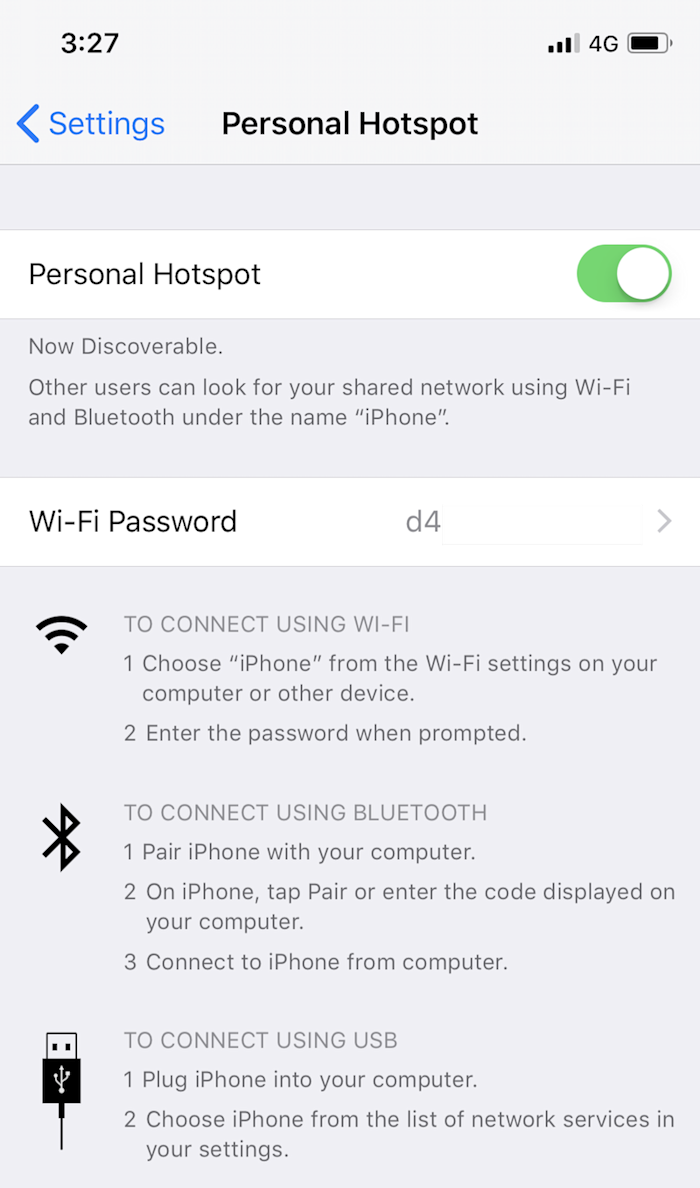
Tem um iPhone ou um iPad com uma conexão de celular? O recurso Hotspot pessoal embutido torna mais fácil compartilhar sua conexão.
para o activar, abra a configuração, seleccione a opção Hotspot Pessoal perto do topo, depois toque na barra para a activar. Por omissão, o seu dispositivo irá partilhar a internet através de uma nova rede Wi-Fi com o nome do seu dispositivo (que poderá definir como geral -> About -> Name settings) e a senha por baixo da barra on/off.depois de activar o hotspot pessoal, pode ligá-lo rapidamente a partir do centro de controlo no iOS 11. Abra o centro de controle, toque 3D (pressione com força) nas opções de rede, em seguida, toque no botão Hotspot pessoal para ligá-lo.
como partilhar a sua ligação à Internet a partir de um iPhone ou iPad através de Bluetooth
Ou Pode partilhar a sua internet através de Bluetooth ou USB. Veja aqui como:
-
Ativar o Bluetooth no seu telefone e no computador que você deseja conectar-se a partir de
-
Ativar o Hotspot Pessoal a partir do seu iPhone configurações antes de
-
No seu computador através do menu Bluetooth, você deve consultar o seu telefone na lista de dispositivos. Conecte-se ao seu telefone lá, confirme o número pin para se conectar, em seguida, o seu computador deve estar on-line com a conexão de internet do seu telefone.
como partilhar a sua ligação à Internet a partir de um iPhone ou iPad com um cabo USB
partilhar através de USB é talvez o mais fácil. Ligue o recurso Hotspot pessoal, em seguida, conectar o seu iPhone ou iPad ao seu computador com o cabo USB e o computador deve se conectar automaticamente à internet. É assim tão fácil. O melhor de tudo, seu telefone vai cobrar a partir de seu computador para que você não terá que se preocupar com ele drenando a bateria do seu computador (desde que ele está ligado).
→ Saiba mais com a documentação pessoal do hotspot da Apple.
How to Share Wi-Fi from Android with Mobile Hotspot
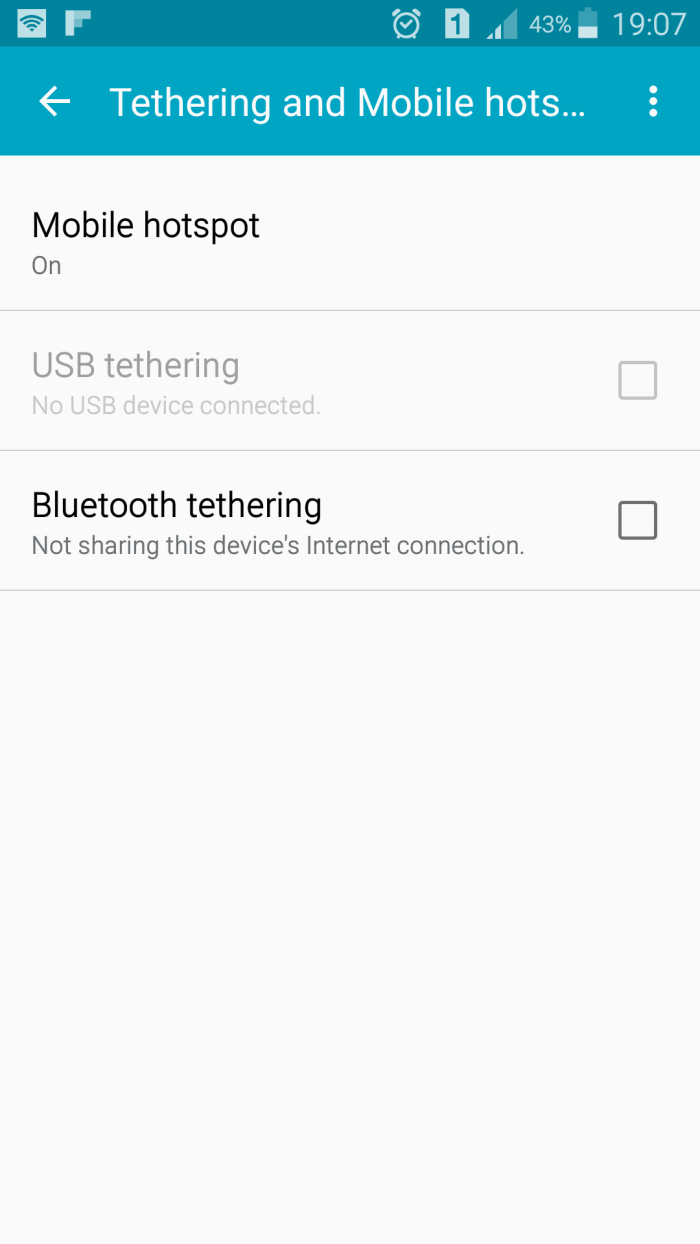
seu telefone Android ou tablet vem com uma característica similar: Mobile Hotspot. As opções ou passos exactos para a configurar variam de acordo com o seu dispositivo, mas funciona da mesma forma, permitindo-lhe partilhar a sua ligação celular através de Wi-Fi, Bluetooth ou USB.
nos dispositivos Android predefinidos, tais como um dispositivo Nexus, abra a aplicação Settings, selecione Network & Internet, tap Hotspot & tethering, em seguida, selecione portátil Wi-Fi hotspot. Para ajustar o seu funcionamento, seleccione as opções do hotspot Wi-Fi por baixo.
a configuração pode variar dependendo do seu dispositivo. Em um Samsung Galaxy S8, por exemplo, selecione Conexões, em seguida, toque hotspot móvel e amarração (e em um dispositivo Samsung mais antigo, retratado acima, as configurações estavam sob amarração e hotspot móvel). Lá, você vai ver sliders para ativar Wi-Fi, Bluetooth, ou USB compartilhamento de internet para ligar exatamente a maneira que você deseja compartilhar sua conexão.
Se não conseguir encontrar a configuração no seu dispositivo, verifique o seu manual ou pergunte à sua operadora—poderá não ver as opções se não tiver um plano que suporte o hotspot móvel.
→ Saiba mais com a documentação do Hotspot Móvel Pixel do Google ou com o Guia do Hotspot móvel do Samsung.
Como Compartilhar o acesso Wi-Fi gratuito a partir do Windows com o Mobile Hotspot
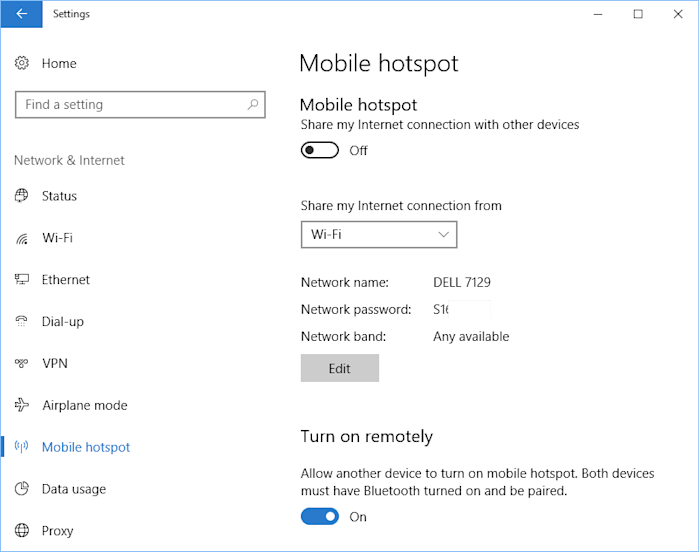
o Windows 10 vem com um recurso de Hotspot Móvel—muito parecido com o Android, que permite que você compartilhe a conexão de celular de sua Superfície ou outro tablet com Windows ou uma ligação à internet com fios a partir de um PC.
abra a configuração do seu PC no menu inicial, seleccione a rede & Internet, depois carregue em Hotspot Móvel. Lá, escolha qual a rede a compartilhar, e clique em Editar para definir o nome da rede Wi-Fi e senha. Em seguida, clique na barra em perto do topo para activar a sua nova rede Wi-Fi.é necessário ligar ou desligar o hotspot mais tarde? Basta abrir a sua lista de rede Wi-Fi da sua bandeja do sistema perto do relógio, e você pode comutar o Hotspot Móvel em um clique.
deseja Mais opções? Instalar Conectify(a partir de $19.98) para compartilhar uma conexão Wi-Fi em uma rede diferente (talvez para fazer uma rede separada para seus consoles de jogos), use seu PC como um repetidor para estender sua rede Wi-Fi existente, e muito mais.
→ Saiba mais a partir do Microsoft Windows Mobile Hotspot documentação
Como Compartilhar o acesso Wi-Fi gratuito a partir do macOS com Compartilhamento de Internet
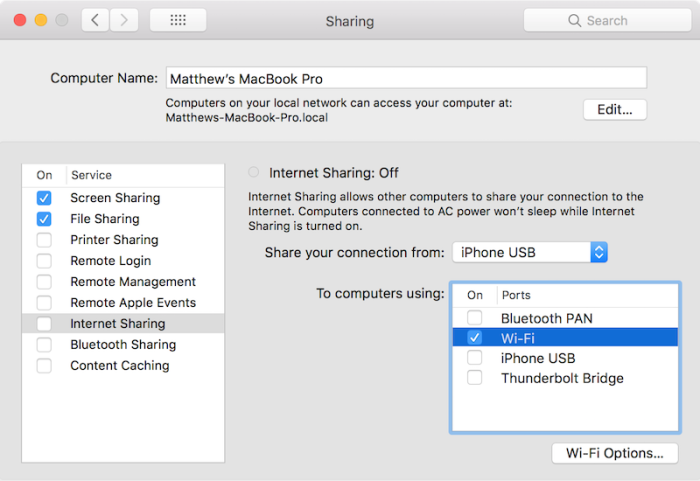
os Macs não incluem celular, internet, mas se você tem um USB de celular dongle ou quer partilhar a sua ligação Ethernet com fios, macOS pode transformar isso em um hotspot Wi-Fi, também.
abra as preferências do sistema do seu Mac e seleccione as opções de partilha. Lá você verá uma lista de coisas que você pode compartilhar, desde impressoras até login remoto para que você possa acessar o seu Mac quando estiver fora. Perto do fundo você vai ver Internet compartilhando. Clique aqui e selecione a rede que deseja compartilhar e como gostaria de compartilhá-la. Defina o nome da rede e a senha a partir do botão Opções de Wi-Fi. Uma vez terminado, clique no marcador ao lado da partilha de Internet para ligar o seu novo hotspot.
deseja compartilhar sua internet com um iPhone ou iPad, talvez para baixar atualizações mais rapidamente sobre Ethernet? Há outra opção no Caching de conteúdo. Selecione isso, em seguida, assinale a opção de conexão de internet Share antes de assinalar a caixa de cache de conteúdo. Agora, Conecte seu dispositivo iOS ao seu Mac com um cabo USB e ele vai mudar para a conexão do seu Mac para baixar o conteúdo.
→ Saiba mais sobre a documentação de compartilhamento de Internet macOS da Apple.
Agora que sabe como partilhar a sua ligação à internet, Aqui está como resolver alguns dos seus outros problemas pessoais frustrantes de ti:
-
precisa de imprimir coisas? Aqui está como fazer qualquer impressora em uma impressora inteligente, com Wi-Fi habilitado com o Google Cloud Print.dar uma apresentação? Aqui está como compartilhar sua tela e apresentar com um Chromecast.
-
deseja utilizar uma rede pública de Wi-Fi? Aqui está como obter uma conexão Wi-Fi para funcionar quando ele não vai.
-
precisa fazer backup de seu computador? Aqui estão as melhores maneiras de fazer backup de seu computador e aplicativos.é necessário enviar um documento por fax? Aqui estão os melhores aplicativos para assinar digitalmente e fax documentos sem precisar de um fax.
Leave a Reply